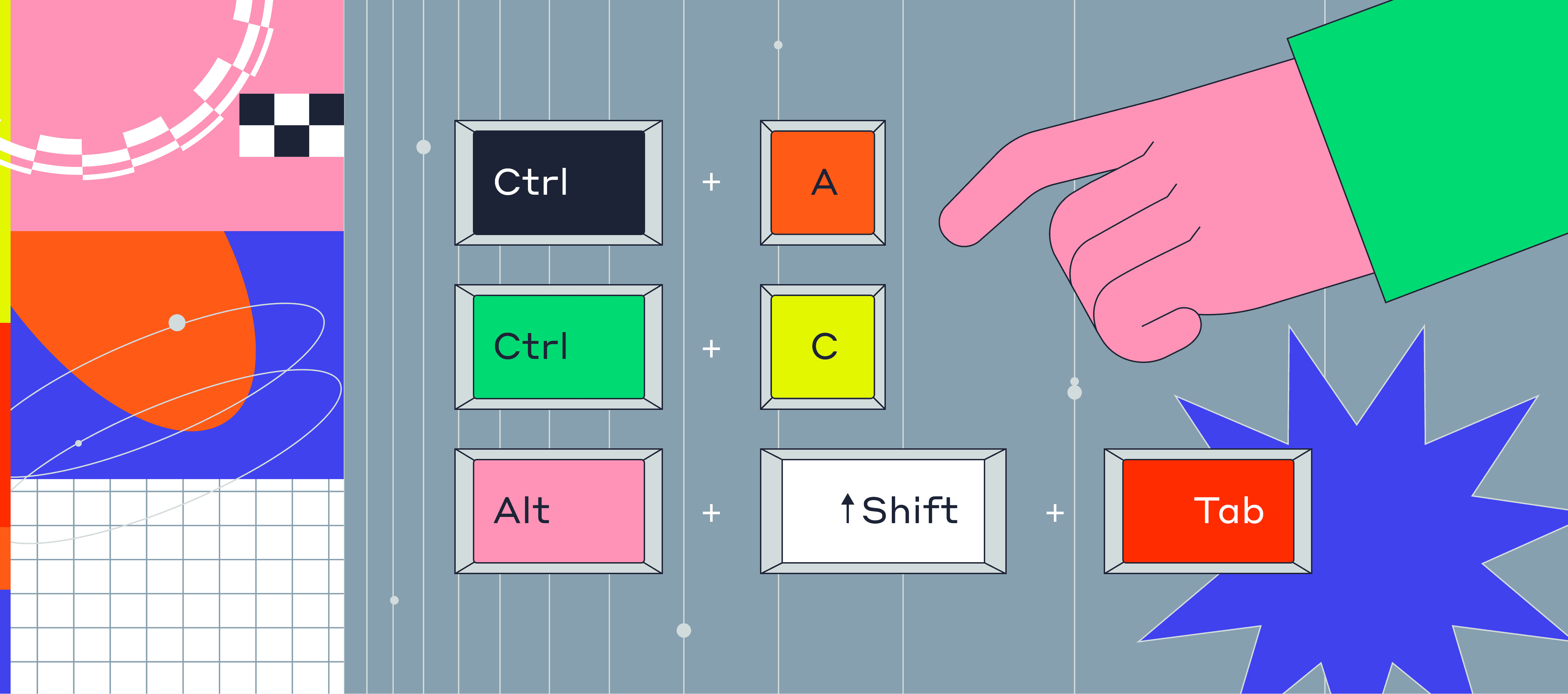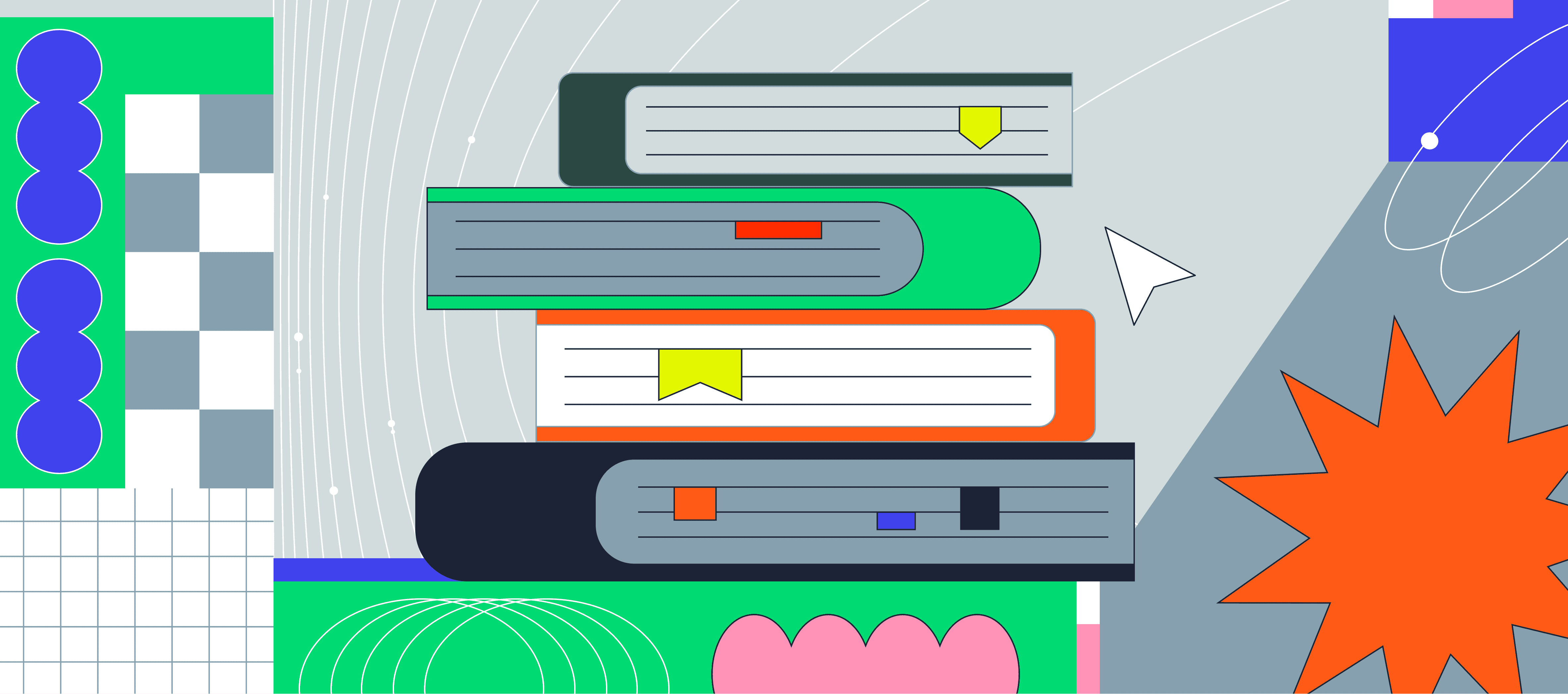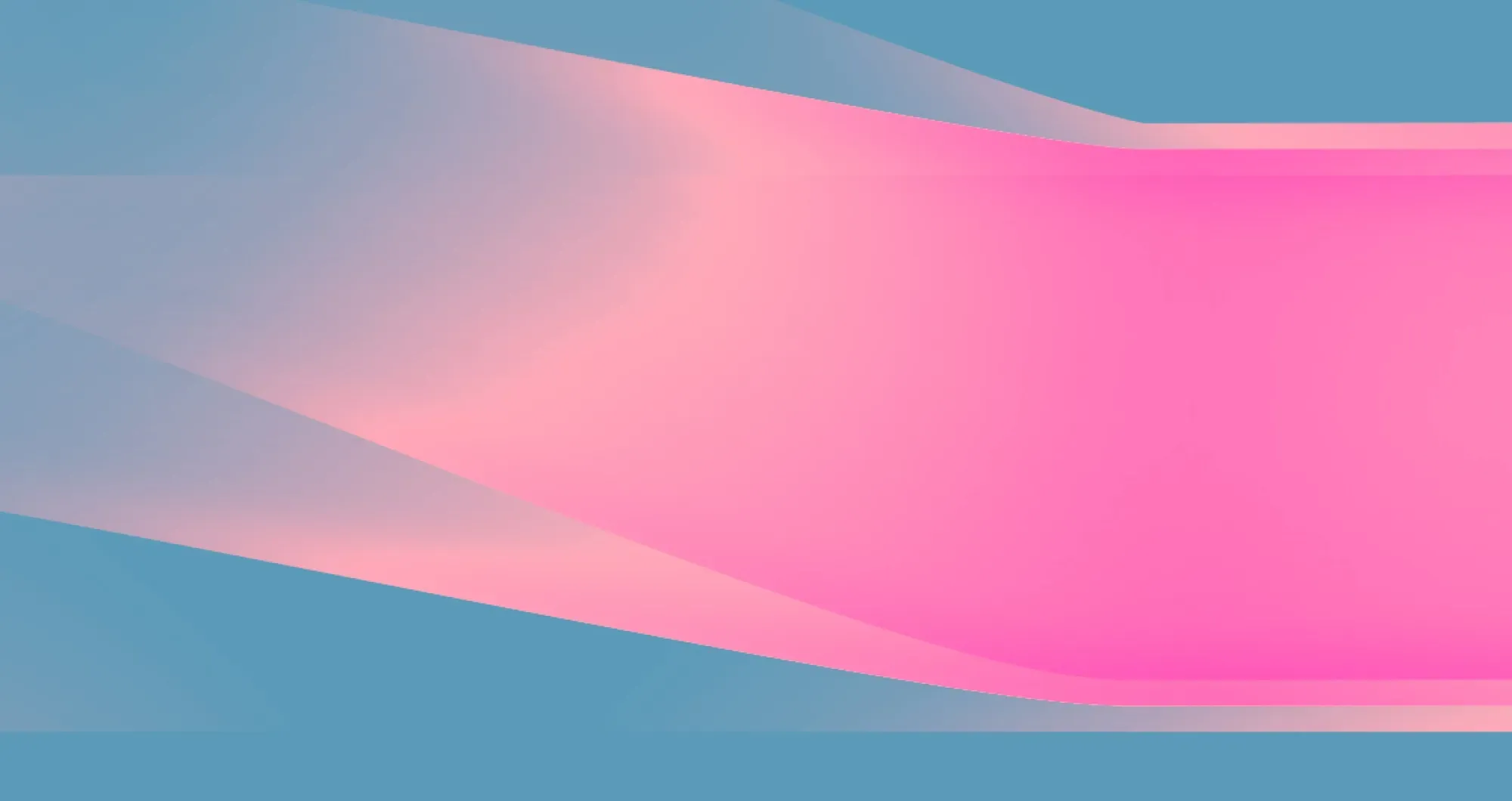Как активнее пользоваться горячими клавишами — и работать быстрее
Шорткаты, разработка и скорость
Факт: работать с кодом, текстом и большинством программ гораздо удобнее и быстрее, когда знаешь горячие клавиши.
Почему: потому что целиться мышкой в произвольную точку на экране гораздо дольше, чем мгновенно жахнуть по двум-трём заученным клавишам. Тем более что пальцев десять, а курсор один.Поэтому вы заметите, что все профи в основном держат руки на клавиатуре, а за мышкой тянутся в каких-то особых случаях, например чтобы что-то нарисовать или подвигать.
Журнал «Код»
Опытного разработчика опознать нетрудно: он почти не трогает курсор, выполняя 95% задач на компьютере с помощью клавиатуры. Шутка среди программистов о том, что в макбуке для фронтендера вообще нет тачпада, — это и не шутка вовсе.
Скорость работы на горячих клавишах поражает. Дизайнер и программист Илья Бирман, который мастерски владеет шорткатами «Фотошопа», предлагал другим дизайнерам сразиться с ним на скорость, рисуя несложный макет. У Ильи на шорткатах на задачу уходило около 30 минут — и он давал соперникам 15-минутную фору.
Когда впервые видишь горячеклавишного разработчика, кажется, что он владеет тайным сакральным знанием. Или что множеству шорткатов учат в институте на спецкурсе, куда нельзя попасть «с улицы». Но на самом деле научиться работать так же можно буквально за неделю.
Когда я покупала свой первый в жизни собственный мак — а до этого у меня был только три месяца на стажировке рабочий, — в магазине попыталась переключить раскладку ⌘ + Space, но не смогла.
Тогда заядлые маководы-покупатели меня засмеяли, но оказалось, что дефолтный шорткат новенького мака был другой, а ⌘ + Space — это кастомная настройка, которая стала стандартом de facto 😃
Галина Калеева, студентка ШАДа
Неделя шорткатов
Есть самый эффективный (и единственный) способ выучить сочетания горячих клавиш: начать пользоваться ими, отвергая курсор.
Загляните в любимую среду разработки. В контекстном меню вы увидите большинство самых распространённых шорткатов: они всегда справа.
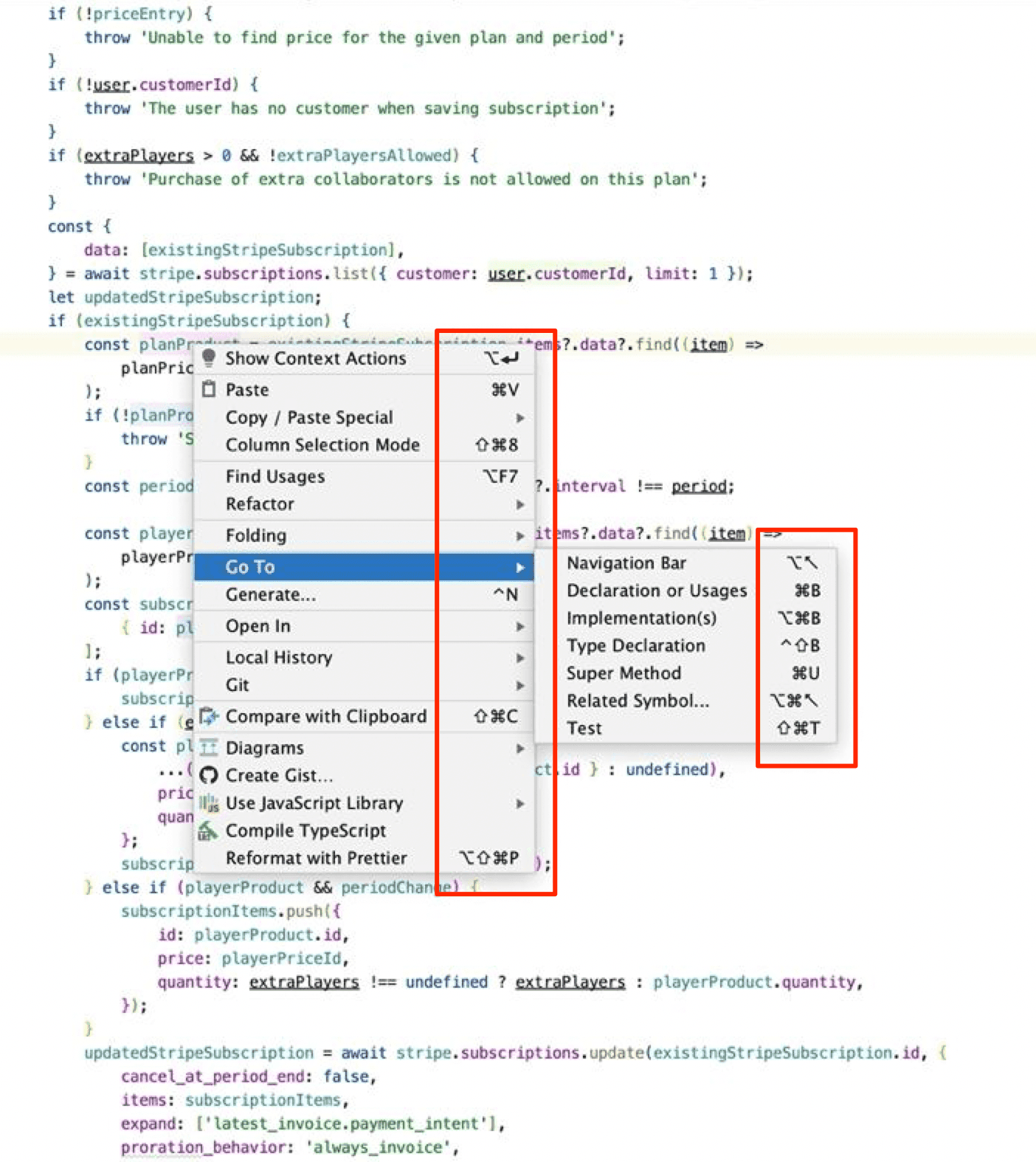
Каждый раз, когда вы тянетесь в меню, чтобы что-то сделать, мысленно бейте себя по рукам и смотрите на шорткат. После закрывайте меню и используйте этот шорткат.
Даже если вы торопитесь или кто-то смотрит в экран — всё равно не нарушайте правила и используйте шорткат. Не нужно стараться запомнить его через силу, просто смотрите на сочетание клавиш, нажимайте — и занимайтесь кодом дальше.
Делать так нужно в течение рабочей недели. Начните в понедельник — и уже к среде вы выучите до 70% самых востребованных шорткатов. А к пятнице заметите, как увеличилась скорость работы. Также появится плавность: больше не придётся искусственно замедляться, выбирая нужный пункт контекстного меню.
Такими темпами вы скоро перейдёте в режим «про» и захотите узнать дополнительные шорткаты, которых нет в контекстном меню. Смело заходите в справку или гуглите название своей среды разработки. К примеру, вы начнёте автоматически вставлять импорты в Eclipse по Ctrl + Shift + O и менять регистр текста в Sublime по Ctrl + K, Ctrl + L.
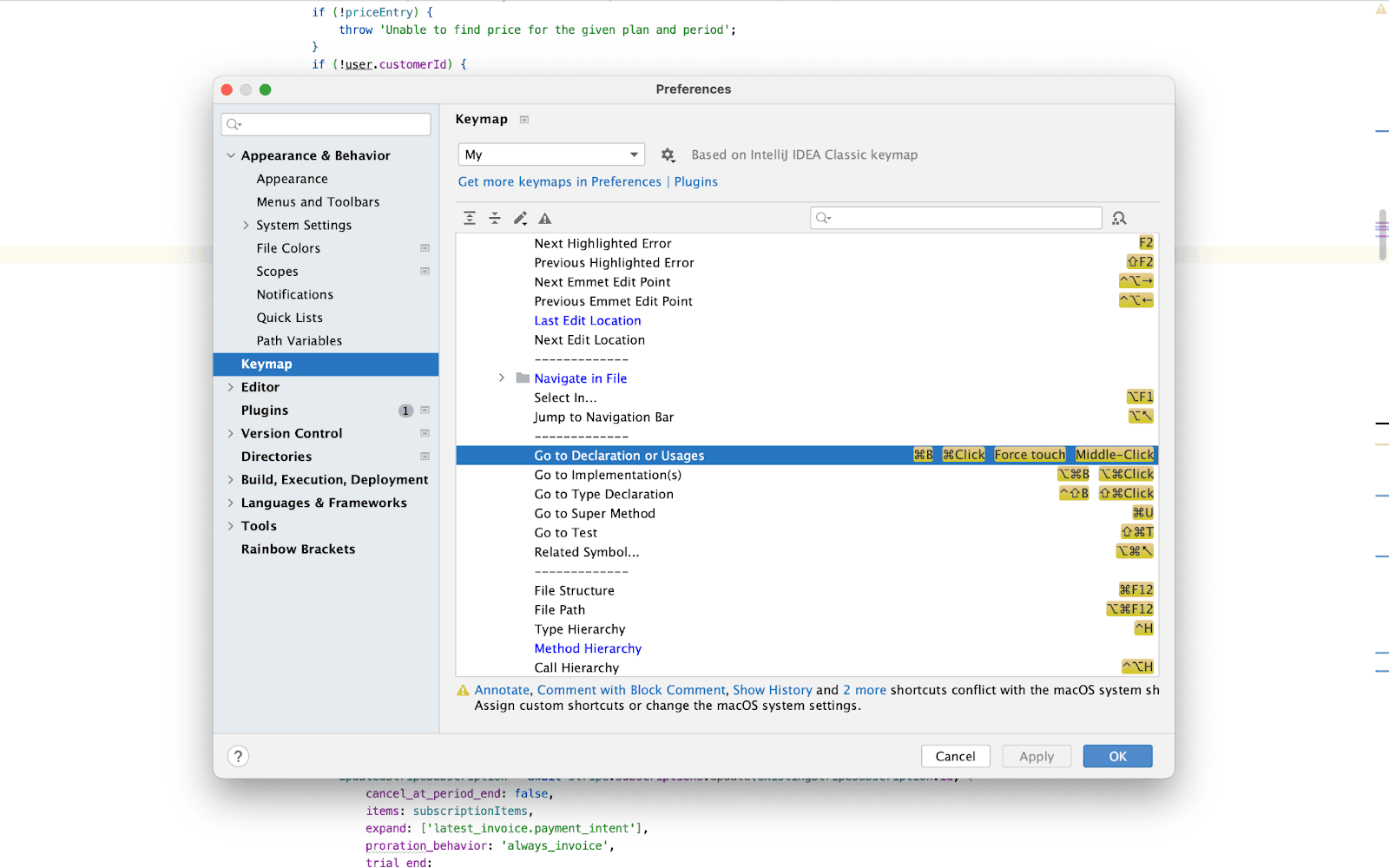
Вот моя коллекция хоткеев:
— ⇧ + ⌘ + Q — чтобы быстро блочить мак.
— Shift + ⌘ + 5 — для скриншотов.
— Shift + ⌘ + N — для новой папки.
— ⌘ + Delete — для удаления папок или файлов.А ещё есть свой макрос на Shift + ⌘ + E для нового empty txt-файла. Но это совсем другая история!
Павел Хакимов, студент ШАДа
Что дальше
Чтобы «выплеснуть» горячеклавишный подход в работу на компьютере вообще, полезно обзавестись Alfred (работает только для Mac).
Это приложение, которое позволяет назначать горячие клавиши на часто используемые действия. Например, по нажатию ⌘ + ⇧ + ⌥ + AD у автора этих строк в буфер обмена копируется почтовый адрес — помогает за секунду заполнять поля в интернет-магазинах.
Кроме того, в Alfred можно создавать свои макросы для действий с файлами и документами — чтобы перейти на суперультрапрофессиональный уровень в повышении эффективности работы на компьютере.